'>
Můžete narazit na Cesta exilu (PoE) problém se zamrznutím z několika důvodů, například nekompatibilní hardware, vadné ovladače, poškozené herní soubory, konflikty softwaru, nízká RAM atd.
Tyto informace jsou obecným průvodcem, který se ukázal jako užitečný pro mnoho hráčů při řešení tohoto problému. Možná nebudete muset vyzkoušet všechny, prostě se propracujte seznamem, dokud nenajdete ten, který to za vás udělá. (Pokud žádná z oprav zde nepomohla, alespoň jste vyloučili všechny tyto jednoduché opravy, než kontaktujete vývojáře hry.)
Opravy k vyzkoušení:
- Ukončete nepotřebné programy
- Aktualizujte grafický ovladač
- Spusťte hru jako správce
- Ověřte integritu svých herních souborů
- Zvyšte virtuální paměť
- Zkontrolujte aktualizace systému Windows
- Přeinstalujte Steam
- Vyčistěte vnitřek počítače
Oprava 1: Ukončete nepotřebné programy
K problému se zamrznutím hry obvykle dochází, když na počítači spouštíte více aplikací současně. Je pravděpodobné, že váš počítač nemá dostatek energie nebo paměti, aby podporoval všechny programy, které otevíráte. Během hraní byste tedy měli ukončit nepotřebné programy.
Postupujte podle následujících pokynů:
1) Pravým tlačítkem klikněte na hlavní panel a vyberte Správce úloh .

2) Zkontrolujte svůj aktuální Využití CPU a paměti abyste zjistili, jaké procesy nejvíce spotřebovávají vaše zdroje.

3) Klikněte pravým tlačítkem na proces náročné na zdroje a vyberte Ukončit úkol .
Neukončujte žádný program, který neznáte. Může to být zásadní pro fungování vašeho počítače.

Znovu spusťte hru a zkontrolujte, zda nyní běží správně. Pokud problém přetrvává, přečtěte si a vyzkoušejte další opravu.
Oprava 2: Aktualizujte grafický ovladač
The PoE problém se zamrznutím může nastat, pokud používáte nesprávný grafický ovladač nebo je zastaralý. Měli byste tedy aktualizovat grafický ovladač, abyste zjistili, zda problém vyřeší. Můžete to udělat dvěma způsoby:
Ruční aktualizace ovladače - Grafický ovladač můžete aktualizovat ručně tak, že přejdete na web výrobce vašeho grafického produktu a vyhledáte nejnovější správný ovladač. Nezapomeňte vybrat pouze ovladač, který je kompatibilní s vaší verzí systému Windows.
Automatická aktualizace ovladače - Pokud nemáte čas, trpělivost nebo počítačové dovednosti na ruční aktualizaci grafického ovladače, můžete to udělat automaticky pomocí Driver easy . Driver Easy automaticky rozpozná váš systém a najde správný ovladač pro váš grafický produkt a verzi systému Windows a správně je stáhne a nainstaluje:
1) Stažení a nainstalujte Driver Easy.
2) Spusťte Driver Easy a klikněte na Skenovat nyní knoflík. Driver Easy poté prohledá váš počítač a zjistí případné problémové ovladače.
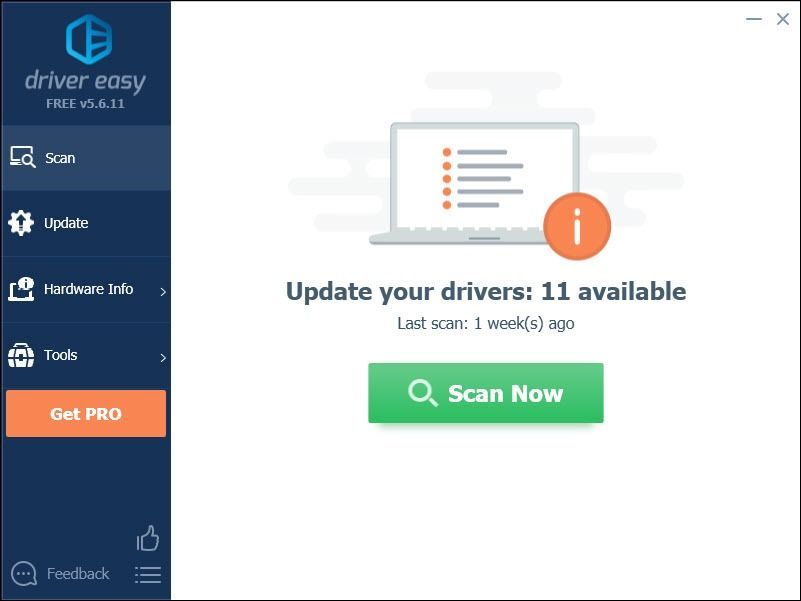
3) Klikněte na ikonu Tlačítko Aktualizovat vedle grafického ovladače automaticky stáhnete správnou verzi tohoto ovladače a pak jej můžete nainstalovat ručně (můžete to udělat s verzí ZDARMA).
Nebo klikněte Aktualizovat vše automaticky stáhnout a nainstalovat správnou verzi všech ovladačů, které ve vašem systému chybí nebo jsou zastaralé. (To vyžaduje Pro verze který přichází s plnou podporou a 30denní zárukou vrácení peněz. Po kliknutí na Aktualizovat vše se zobrazí výzva k aktualizaci.)
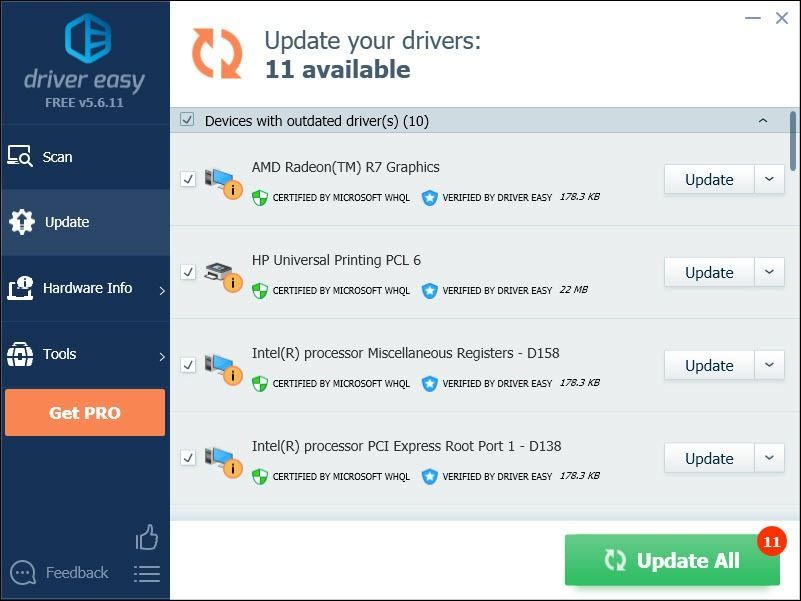 Pro verze Driver Easy přichází s plnou technickou podporou.
Pro verze Driver Easy přichází s plnou technickou podporou. Pokud potřebujete pomoc, kontaktujte Tým podpory Driver Easy v support@drivereasy.com .
4) Znovu spusťte hru a otestujte svůj problém.
Pokud problém přetrvává, pokračujte a vyzkoušejte další opravu.
Oprava 3: Spusťte hru jako správce
Pokud svou hru spustíte jako správce, můžete jí udělit plný přístup k herním souborům a složkám v počítači.
1) Ujistěte se, že Steam neběží na vašem PC.
2) Klepněte pravým tlačítkem na ikonu Ikona páry a vyberte Vlastnosti .
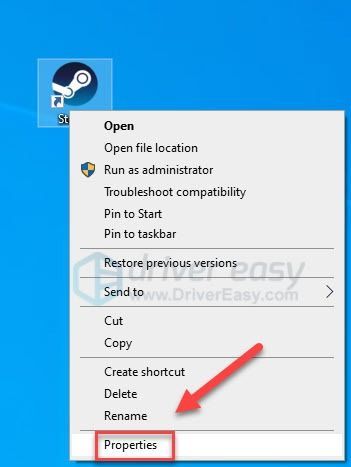
3) Klikněte na ikonu Karta Kompatibilita a zaškrtněte políčko vedle Spusťte tento program jako správce .
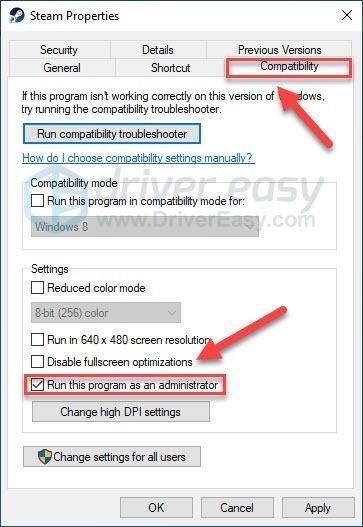
4) Klepněte na Aplikovat , pak OK .
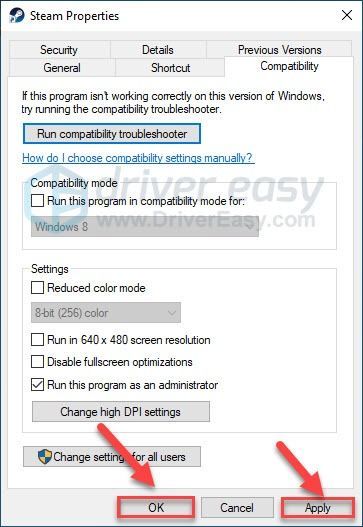
Znovu spusťte hru a otestujte svůj problém. Pokud to nefungovalo, přejděte k opravě níže.
Oprava 4: Ověřte integritu svých herních souborů
K problémům se zamrzáním hry dochází, když je určitý soubor hry poškozen nebo chybí. Zkuste ověřit integritu svých herních souborů a zjistěte, zda to pro vás není problém.
1) Spusťte Steam.
2) Klepněte na KNIHOVNA .
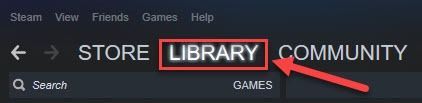
3) Klikněte pravým tlačítkem myši Cesta vyhnanství a vyberte Vlastnosti.
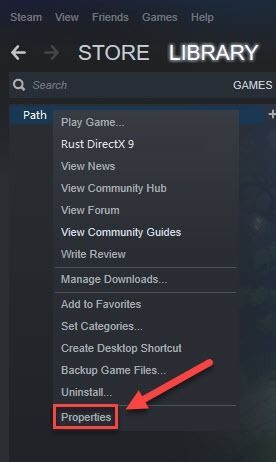
4) Klikněte na ikonu MÍSTNÍ SOUBORY kartu a potom klikněte na OVĚŘTE INTEGRITU HERNÍCH SOUBORŮ .
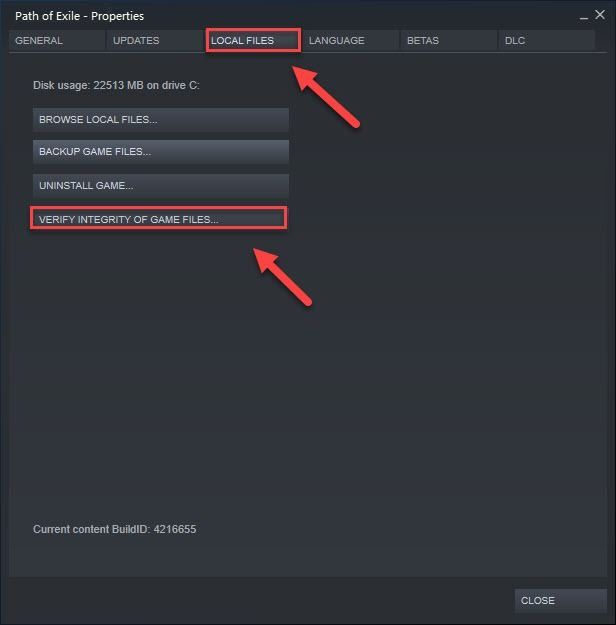
Oprava 5: Zvětšit virtuální paměť
Virtuální paměť kombinuje vaši RAM s dočasným prostorem na pevném disku. Pokud vám dochází RAM a výchozí velikost vaší virtuální paměti není dostatečně velká pro vaše potřeby, budete ji muset ručně zvýšit.
1) Na klávesnici stiskněte klávesu Logo Windows klíč a typ pokročilé systémové nastavení. Poté klikněte Zobrazit pokročilá nastavení systému.
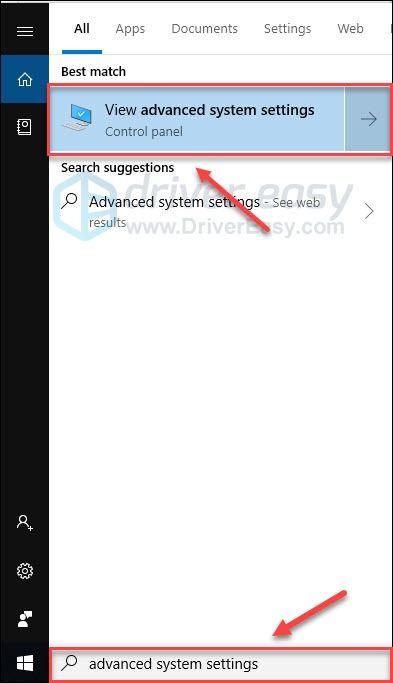
2) Klepněte na Nastavení .
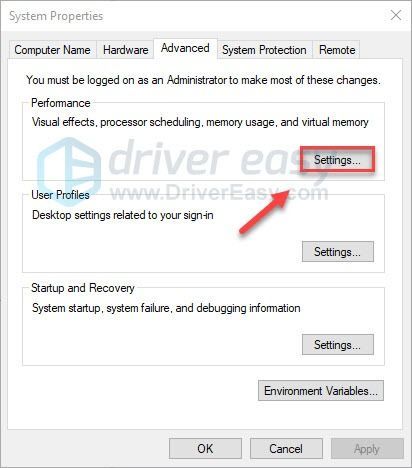
3) Klikněte na ikonu Pokročilý kartu a potom klikněte na Změna .
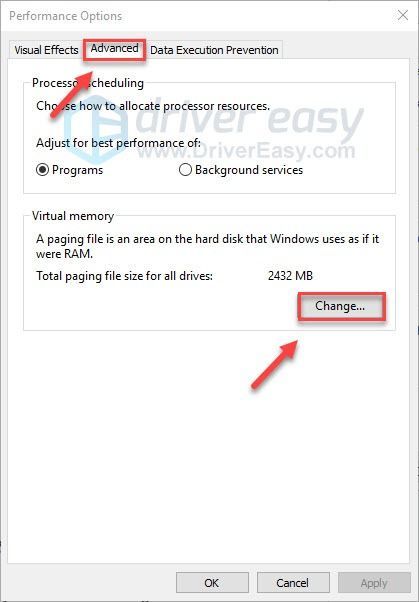
4) Zrušte zaškrtnutí políčka vedle Automaticky spravovat velikost stránkovacího souboru pro všechny jednotky .
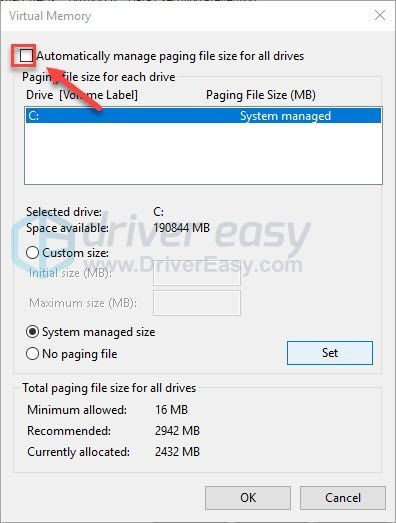
6) Vyberte svůj Disk C. .
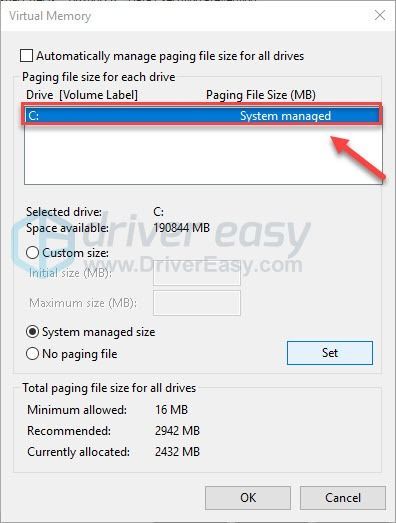
7) Klikněte na přepínač vedle Vlastní velikost a potom zadejte 4096 do textového pole vedle Počáteční velikost (MB) a Maximální velikost (MB) .
Společnost Microsoft doporučuje nastavit virtuální paměť na trojnásobek velikosti fyzické paměti (RAM) nebo 4 GB (4096M), podle toho, která je větší.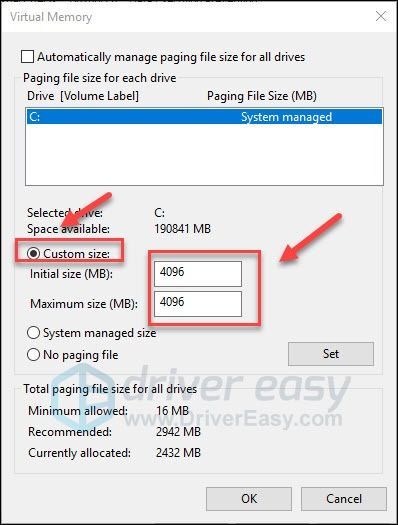
8) Klepněte na Soubor a potom klikněte na OK .
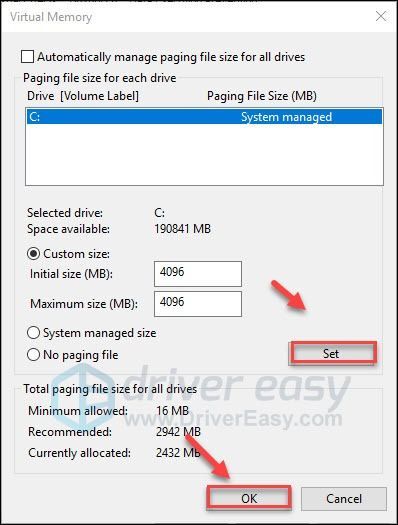
9) Restartujte počítač a hru.
Pokud problém přetrvává, proveďte opravu níže.
Oprava 6: Zkontrolujte aktualizace systému Windows
Windows vydává pravidelné aktualizace k řešení chyb. Je možné, že se nedávná aktualizace zastavila Cesta vyhnanství nefunguje správně a že k opravě je nutná nová aktualizace.
1) Na klávesnici stiskněte klávesu Logo Windows klíč. Poté zadejte aktualizace systému Windows a vyberte Nastavení služby Windows Update .
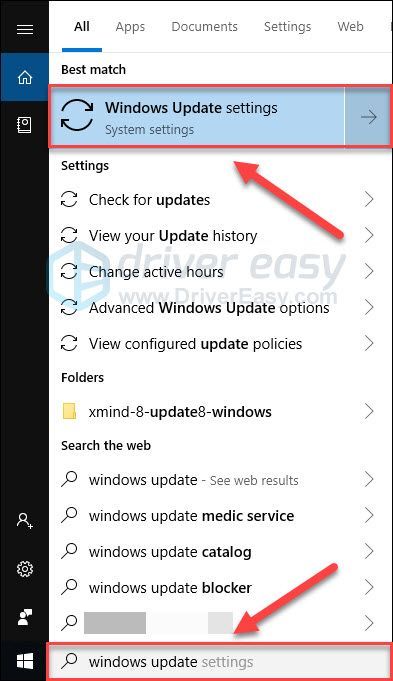
2) Klepněte na Kontrola aktualizací, a pak počkejte, až Windows automaticky stáhne a nainstaluje aktualizace.
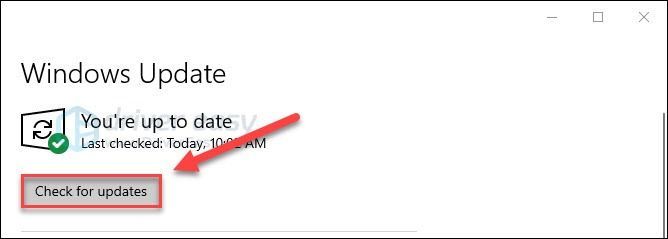
Restartujte počítač a hru. Pokud problém stále přetrvává, vyzkoušejte opravu níže.
Oprava 7: Přeinstalujte Steam
Pokud vám žádná z výše uvedených oprav nepracovala, přeinstalování Steam je velmi pravděpodobné řešení vašeho problému. Postupujte podle následujících pokynů:
1) Na klávesnici stiskněte klávesu Logo Windows klíč a typ řízení . Poté klikněte Kontrolní panel .
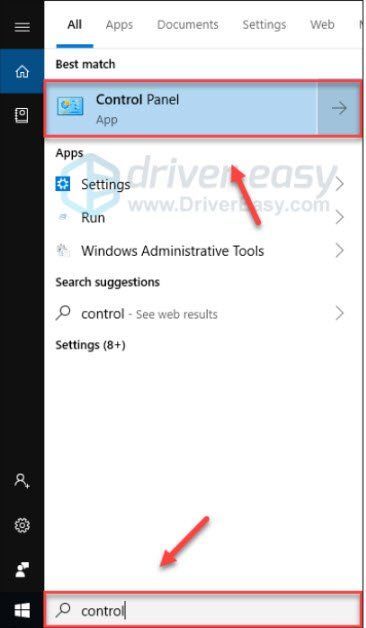
2) Pod Zobrazit podle , vyberte Kategorie. Poté vyberte Odinstalujte program .
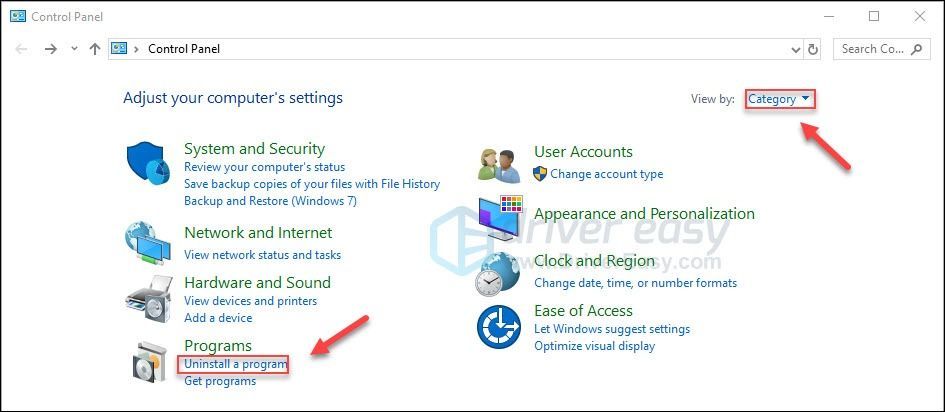
3) Klikněte pravým tlačítkem myši Parní a potom klikněte na Odinstalovat . Poté počkejte na dokončení procesu.
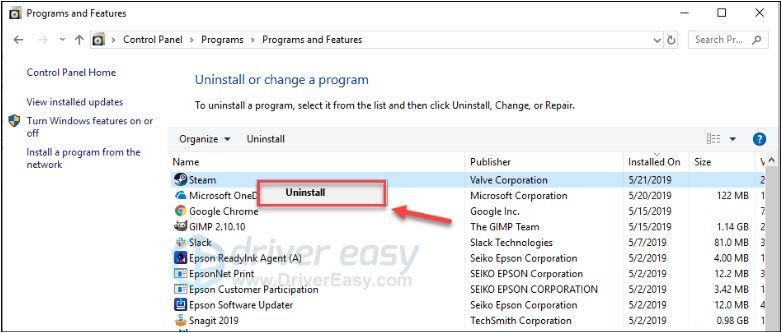
4) Stažení a nainstalujte Steam. Poté hru znovu nainstalujte ve službě Steam.
Oprava 8: Vyčistěte vnitřek počítače
Váš počítač je náchylný k přehřátí, pokud je ucpaný prachem. Prach může způsobit problémy s ventilací, zadržovat teplo a bránit tomu, aby se váš počítač správně ochladil. Výsledkem je, že vaše hra nemusí fungovat hladce.
Měli byste tedy vyčistit skříň počítače, abyste zabránili hromadění prachu. (Pokud vám nevyhovuje otevření počítačové skříně, možná si budete chtít najmout technika, který to udělá za vás.)
Po vyčištění skříně počítače opatrně vyjměte modul RAM ze slotu a vyhledejte korozi. Pokud je vše v pořádku, znovu nainstalujte modul a ujistěte se, že je bezpečně usazen v zásuvce.
Znovu spusťte hru a zjistěte, zda to pomohlo.
Doufejme, že si hru budete moci zahrát hned teď! Pokud máte jakékoli dotazy nebo návrhy, můžete níže zanechat komentář.




![[Vyřešeno] Hitman 3 havaruje na PC – tipy pro rok 2022](https://letmeknow.ch/img/knowledge/90/hitman-3-crashing-pc-2022-tips.jpg)

